Bir Profesyonel Gibi Instagram Fotoğrafları Nasıl Düzenlenir: Sosyal Medya Denetçisi
Miscellanea / / July 04, 2022
Instagram fotoğraflarınızı iyiden harikaya çekmek ister misiniz? Yardımcı olacak fotoğraf düzenleme ipuçlarını mı arıyorsunuz?
Bu makalede, ön üretim teknikleri ve 15 yerel Instagram özelliğinin bir kombinasyonunu kullanarak Instagram için fotoğrafları nasıl düzenleyeceğinizi öğreneceksiniz.
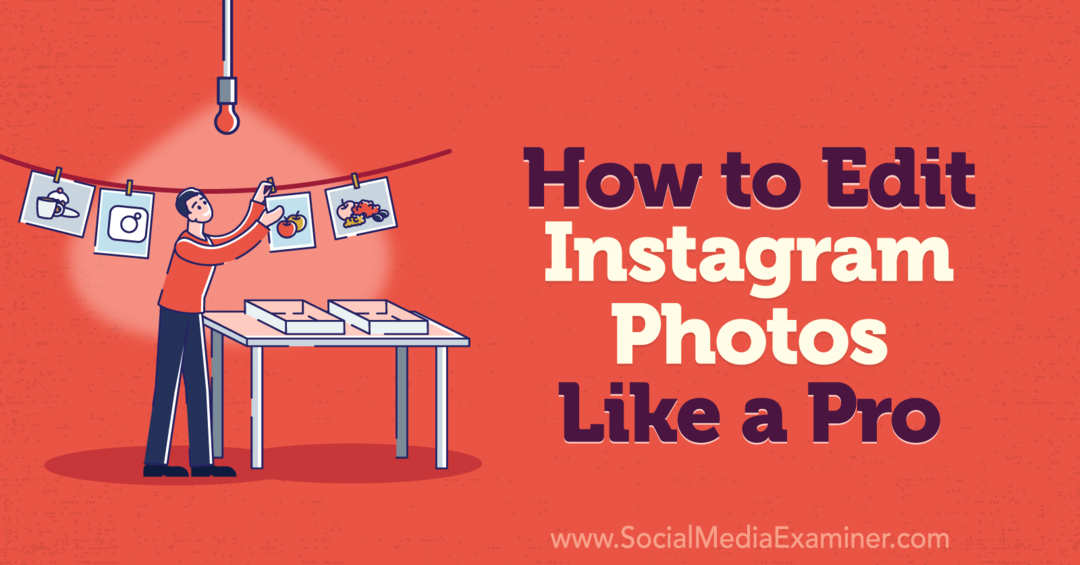
Bir Profesyonel Gibi Instagram Fotoğrafları Nasıl Planlanır: Üretim Öncesi En İyi Uygulamalar
Yerel Instagram düzenleme araçlarından üçüncü taraf düzenleme uygulamalarına kadar, fotoğrafları iyileştirmek ve sorunları çözmek için birçok seçeneğiniz var. Ancak bazı konuların post prodüksiyonda düzeltilmesi zor veya imkansızdır.
Bu yüzden iyi bir temelle başlamak ve yüksek kaliteli fotoğraflar çekmek için çaba sarf etmek önemlidir. İyi bir fotoğrafla başladığınızdan emin olmak için hemen uygulayabileceğiniz birkaç üretim öncesi en iyi uygulamaya bakalım.
Kompozisyon Teknikleri
Fotoğraf kompozisyonu, çekiminizi kurma ve çerçevedeki öğeleri düzenleme şeklinizi ifade eder. İzleyicilere nereye bakacağını göstermek ve mesajınızı etkili bir şekilde iletmek için iyi bir kompozisyon şarttır. Yapışkan bir görünüme sahip görsel olarak çekici fotoğraflar oluşturmak için aşağıdaki teknikleri kullanın.
En Boy Oranı
Fotoğrafınız film rulonuzda harika görünebilir. Ancak, Instagram'ın standart fotoğraf en boy oranlarından (1:1 ve 4:5) birine kolayca kırpılmazsa, istediğiniz sonuçları vermeyebilir.
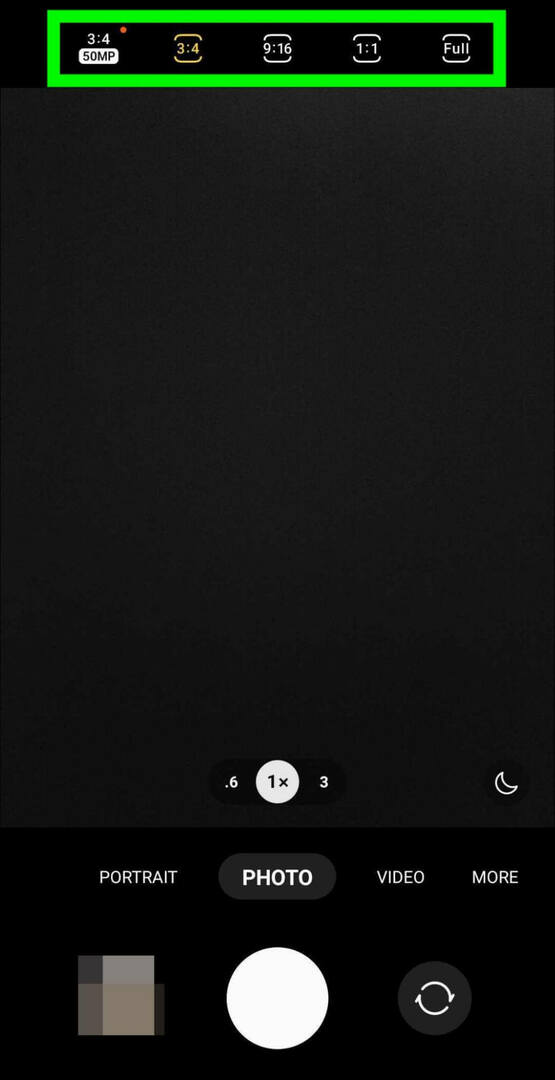
Post prodüksiyonda kesinlikle fotoğrafınızı kırpabilir ve en boy oranını değiştirebilseniz de, çekiminizi yapmadan önce doğru en boy oranını seçmek genellikle daha kolaydır. Fotoğraf çekmeden önce kamera ayarlarınızı açın ve bir en boy oranı seçin.
Üçte Bir Kural
Fotoğrafınızın ana öğesini çerçevenin tam ortasına yerleştirmeyi istemek cezbedicidir. Bazen bu harika bir fikirdir (bkz. simetri). Ancak diğer durumlarda, üçte bir kuralı kullanmak, kompozisyonunuzu görsel olarak daha ilginç hale getirebilir.
Çekiminizi kurduğunuzda, resminizi dikey ve yatay olarak üçe bölmek için bir ızgara kullanın. Ardından kişiyi, ürünü veya eylemi, kılavuz çizgilerinin kesiştiği dört noktadan birine veya daha fazlasına konumlandırın.
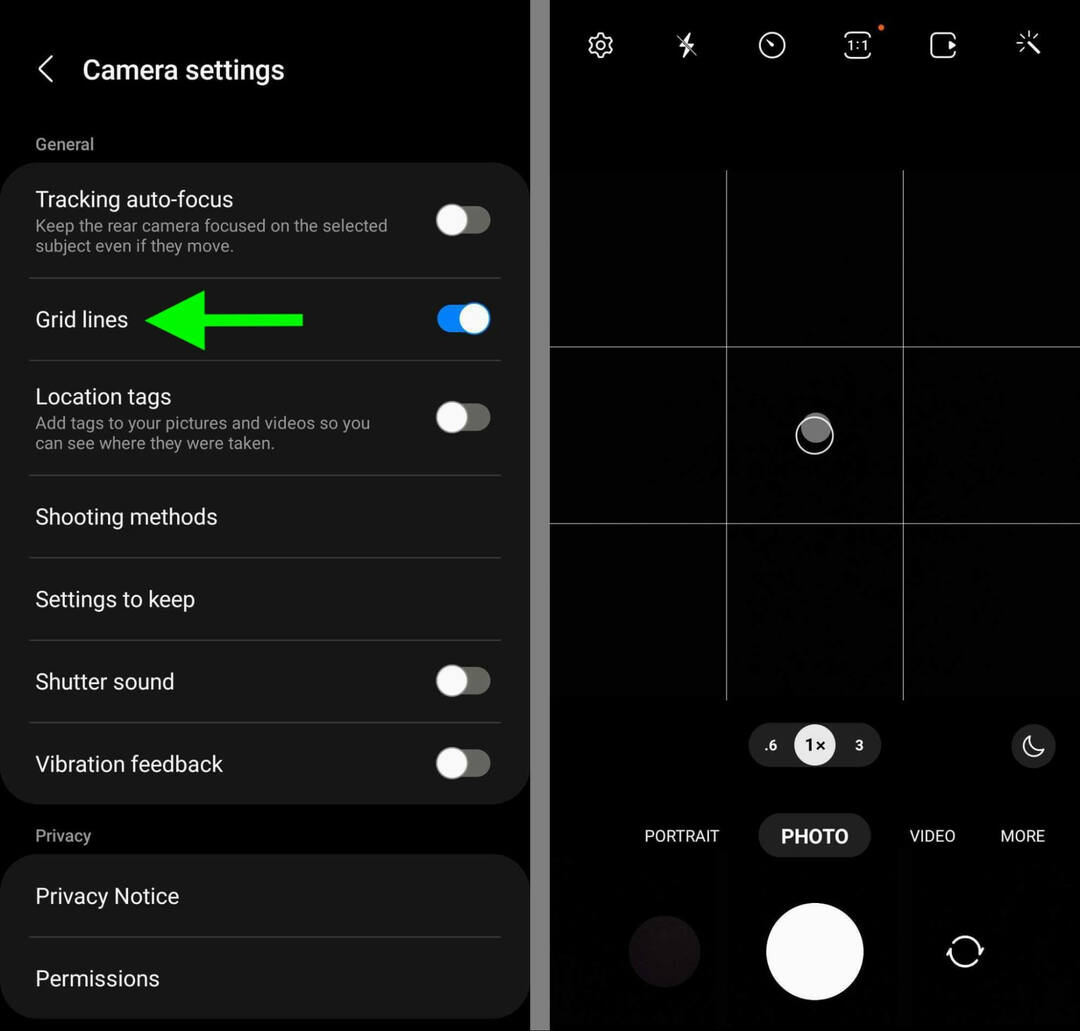
Çoğu kamera uygulamasında, kompozisyonunuzu yönlendirmek için değiştirebileceğiniz yerleşik bir ızgara bulunur. Mobil cihazınızın kamera uygulamasını açın, ayarları görüntüleyin ve ızgara seçeneğini açın. Bu özellik, simetrik bir kompozisyon oluşturmanıza da yardımcı olabilir (aşağıya bakın).
Yerel Instagram kamerası ayrıca otomatik olarak bir ızgara görüntüler. Ancak dahili kameranın yalnızca 1:1 görüntüleri desteklediğini unutmayın, bu nedenle 4:5 görüntüler için farklı bir kamera uygulaması seçmeniz gerekecek.
Simetri
Dikey ve yatay simetriye sahip fotoğraflar mükemmel bir şekilde dengeli görünür ve bu da izleyicileriniz için inanılmaz derecede çekici olabilir. Kamera uygulamanızın ızgarası, simetrik çekimler ayarlamada çok yardımcı olabilir.
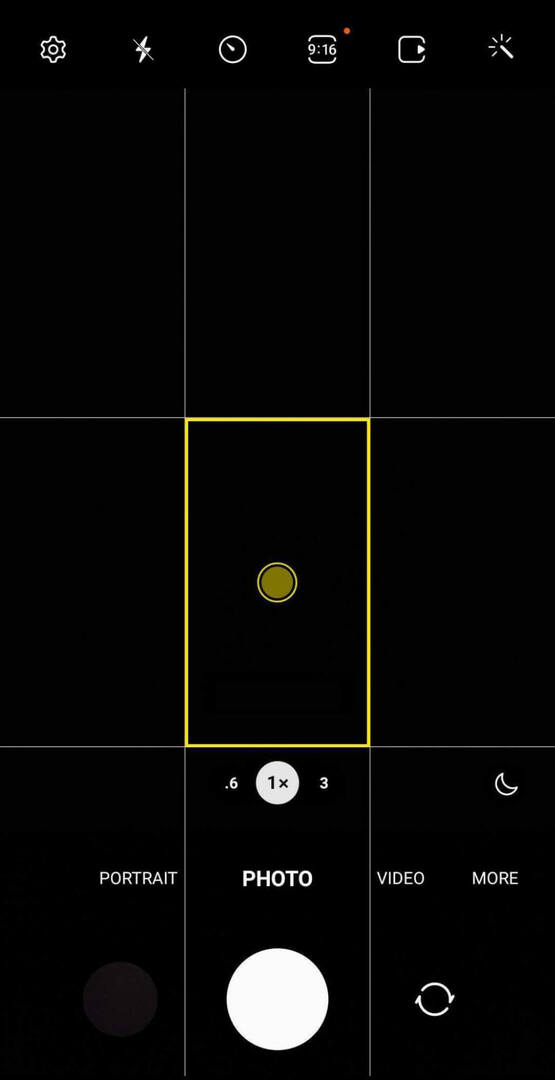
Konuyu çerçevenin ortasına, ızgaranın ortasına konumlandırın. Ardından, fotoğrafın dikey ve yatay öğelerini hizalamak için kılavuz çizgilerini kullanın.
çerçeveleme
Yukarıdaki kompozisyon kurallarına uymak, konunuzu görsel olarak çekici bir şekilde çerçevelemenize yardımcı olabilir. Ancak bazen kompozisyonunuza bir çerçeve eklemek, izleyicilerin gözlerini yönlendirmek için daha da yardımcı olabilir.
İşletmenin Geleceğine Yönelik Rehberiniz

Web3 rönesansı, değişiklikleri benimsemeye hazır olan girişimciler, yaratıcılar ve pazarlamacılar için yeni fırsatlar sunuyor. Ama kime güvenebilirsin?
Kripto İş Konferansı Tanıtımı; Web3'ü işletmeleri için nasıl çalıştıracağını öğrenmek isteyen herkes için birinci sınıf bir etkinlik.
Finans ve teknoloji meraklıları için değil, iş dünyası öncüleri için ilk kripto konferansı için güneşli San Diego, California'da bize katılın. Tüm teknoloji jargonu olmadan, kanıtlanmış yenilikçilerden eyleme geçirilebilir, iş kurma fikirleri alacaksınız.
KOLTUK TALEP ETResim çerçeveleri, pencereler, kapılar, mimari öğeler ve doğal bileşenlerin tümü Instagram fotoğraflarınıza fazladan bir çerçeve katmanı ekleyebilir. Çekiminizi kurarken, kompozisyonunuza bu öğelerden birini eklemenin yollarını arayın.
Pozlama Ayarları
Fotoğraf çekiminize başlamadan önce kamera uygulamanızın pozlama ayarlarını kontrol etmek de iyi bir fikirdir. Birçok fotoğraf düzenleme uygulaması, post prodüksiyonda pozlamayı ayarlamanıza izin verse de, orijinal fotoğrafta bulunmayan ayrıntıları kurtarmak imkansızdır.
Çekiminizi sıraya koyarken, kameranıza nereye odaklanacağını söylemek için ekrana dokunun. Ardından, pozu artırmak veya azaltmak için poz kaydırıcısını sola veya sağa sürükleyin.
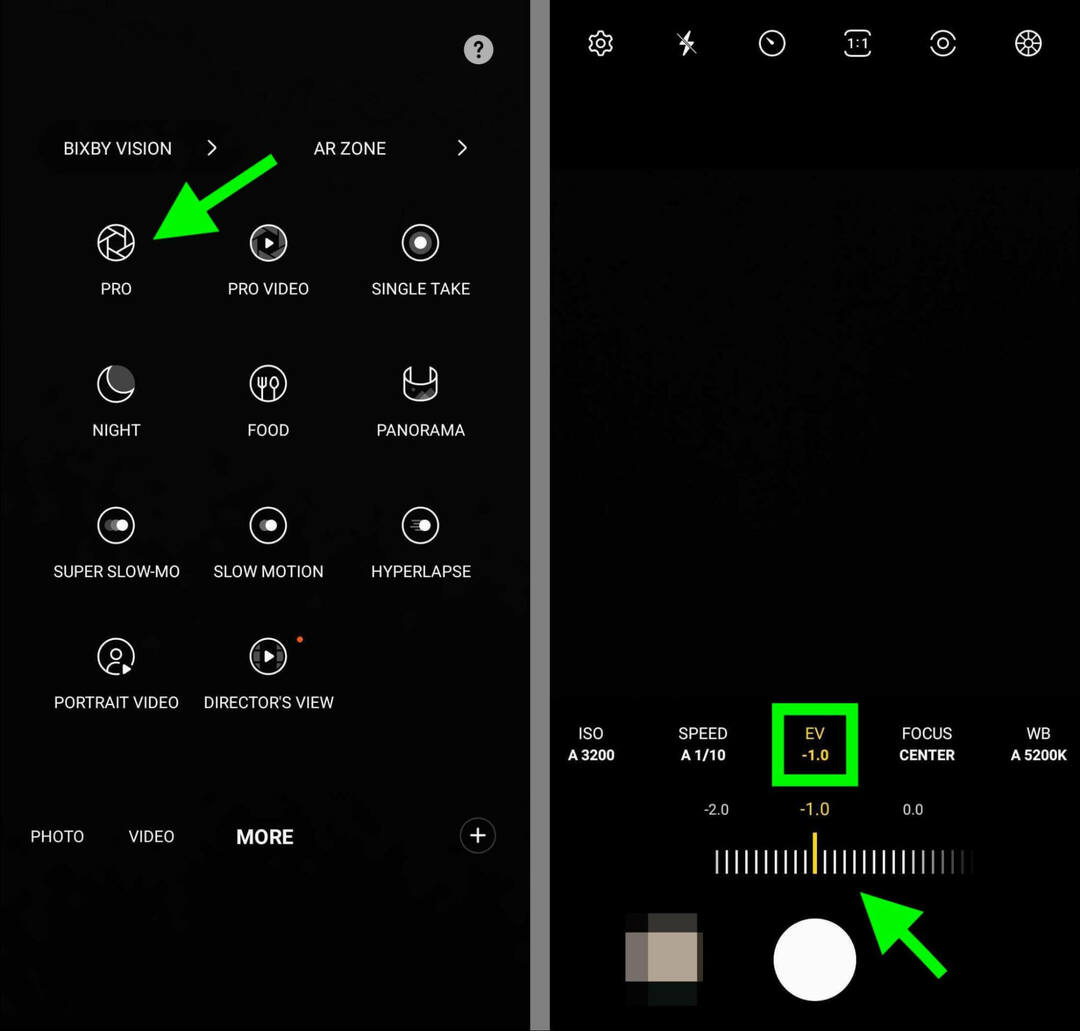
Cihazınız fotoğrafları aşırı pozlamaya ve önemli ayrıntıları kaybetmeye meyilliyse, pozlama ayarlarını yapmak için kamera uygulamanızın profesyonel modunu da kullanabilirsiniz. Örneğin, pozlama değerini (EV) 0.0'a ayarlamak yerine, ayrıntıları korumak için -1.0'a kadar aşağı çevirin. Ardından post prodüksiyonda, görünüme ince ayar yapmak için aşağıdaki vurgu ve gölge ipuçlarını kullanın.
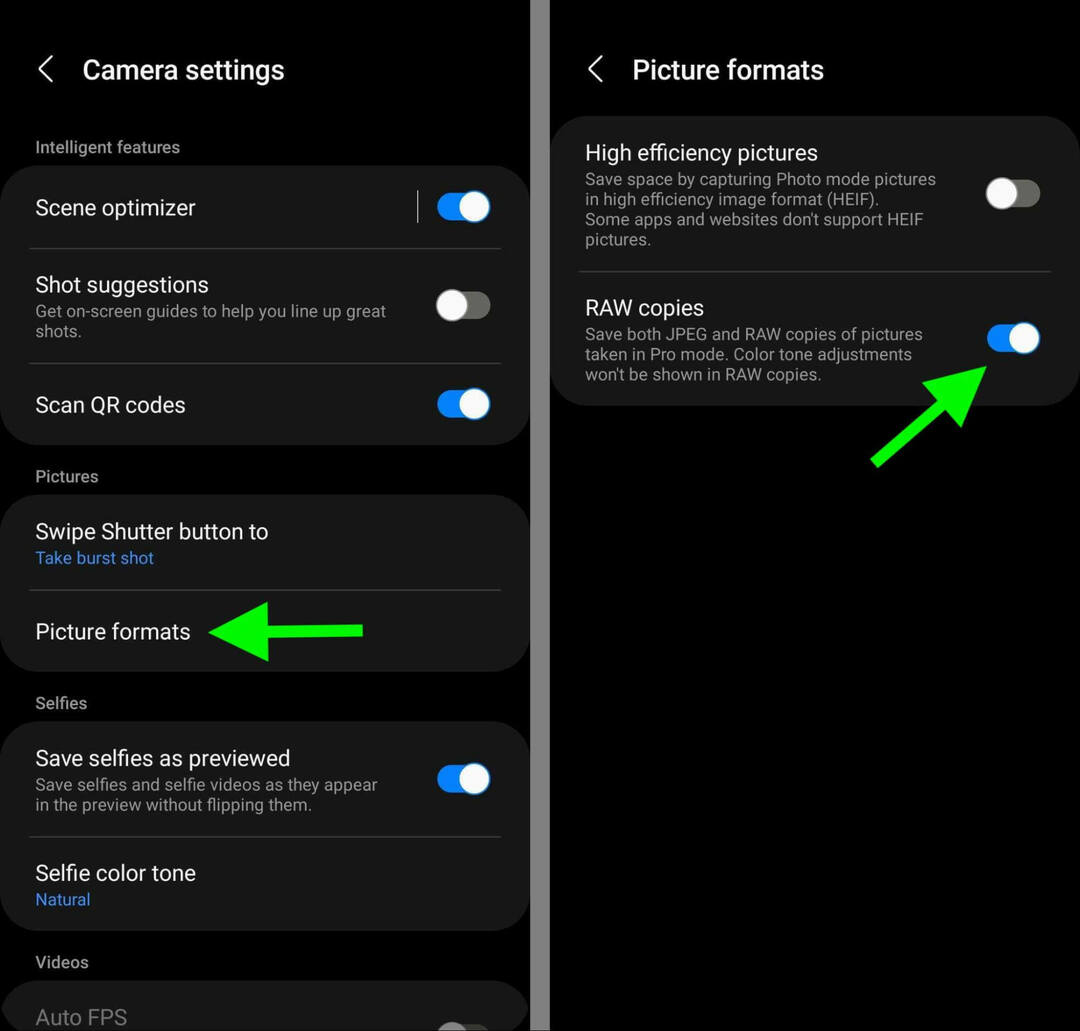
Kamera uygulamanızı kurarken, varsayılan JPG dosyalarına ek olarak RAW formatındaki görüntüleri de etkinleştirmeniz yararlı olur. Kameranız RAW görüntü dosyaları ürettiğinde, post prodüksiyonda pozlamayı düzeltmek için çok daha fazla alana sahip olursunuz.
Beyaz dengesi
Pozlamaya benzer şekilde, en azından bir dereceye kadar post prodüksiyonda beyaz dengesini ayarlayabilirsiniz. Ancak beyaz dengesi zaten doğru olduğunda resminizin rengine veya doygunluğuna ince ayar yapmak çok daha kolaydır.
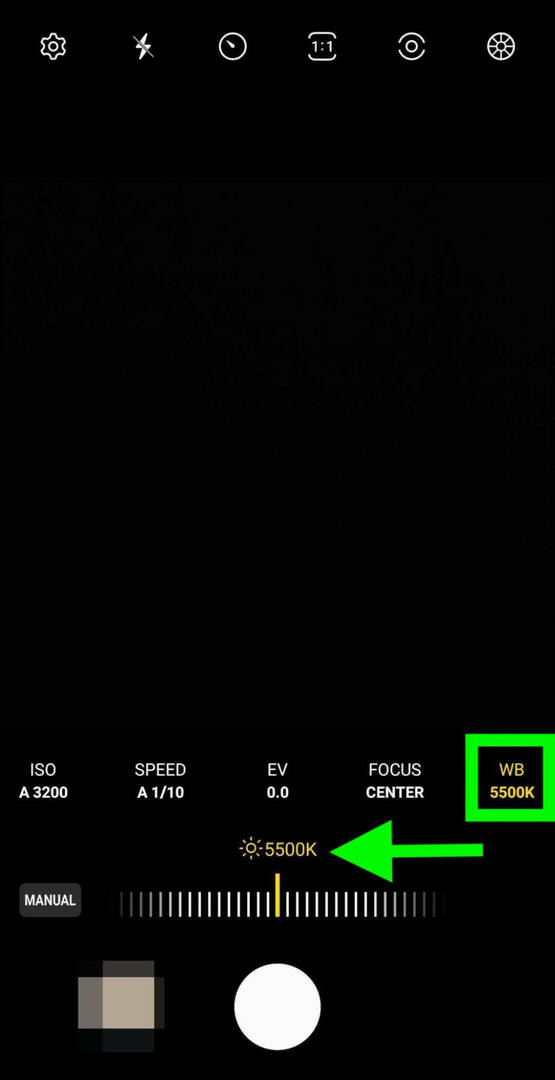
Beyaz dengesini değiştirmek için kamera ayarlarınıza gidin veya profesyonel modunu etkinleştirin. Ardından, yüksek sayıların daha mavi (soğuk), düşük sayıların ise daha turuncu (sıcak) göründüğünü akılda tutarak beyaz dengesini değiştirin.
Cihazınızın kamera uygulaması beyaz dengesini ayarlamanıza izin vermiyorsa veya post prodüksiyonda bu ayarları yapmanız gerekiyorsa üçüncü taraf bir uygulamaya ihtiyacınız olacaktır. Instagram'da bu ayarlar için yerleşik düzenleme araçları yoktur, ancak Snapseed gibi ücretsiz fotoğraf düzenleme uygulamaları vardır.
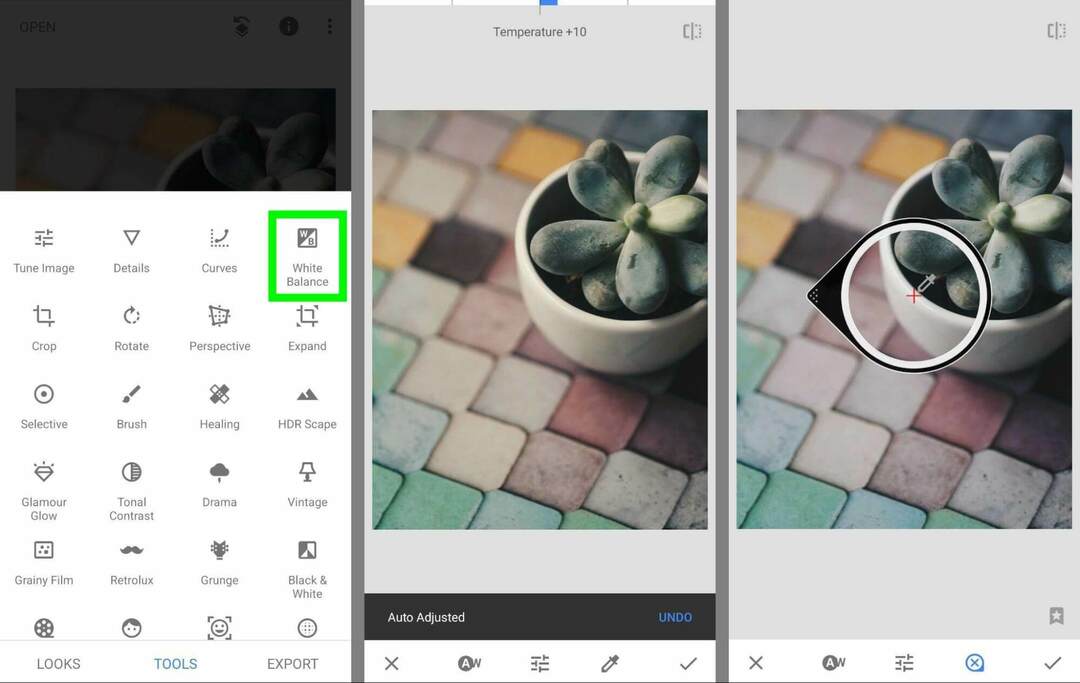
Fotoğrafınızı Snapseed'de açın ve Araçlar tepsisini seçin. Beyaz Dengesi'ne dokunun ve otomatik olarak ayarlamak için AW düğmesine dokunun. Elle ayarlamak için kaydırıcıyı da sürükleyebilir veya fotoğrafın beyaz dengesini ayarlamak için damlalığı kullanabilirsiniz.
Instagram'da Resimler Nasıl Düzenlenir: 15 Yerli Instagram Fotoğrafı Düzenleme Özellikleri
Beyaz dengesi, pozlama ve kompozisyonu tam olarak elde ettiğinizde bile, yayınlamadan önce Instagram fotoğraflarınızı biraz düzenleme yaparak geliştirmek iyi bir fikirdir. Mobil uygulamanın fotoğraf düzenleyicisi, Instagram gönderilerinizdeki fotoğrafların öne çıkmasına ve kitlenizin dikkatini çekmesine yardımcı olabilecek bir düzineden fazla düzenleme aracına sahiptir.
Bu düzenleme araçlarına erişmek için Instagram uygulamasını açın ve yeni bir gönderi oluşturun. Yeni bir fotoğraf çekmek için bir resim yükleyin veya yerel kamerayı kullanın. Ardından düzenleme seçeneklerini görüntülemek ve fotoğraf düzenlemenize başlamak için sağ oka dokunun.
#1: Filtreler
Instagram'ın filtre seçenekleri, tek bir dokunuşla resminize bir grup fotoğraf düzenleme ön ayarı uygulamanıza olanak tanır. Çoğu, bir dizi doygunluk, kontrast ve parlaklık ayarı içerir, ancak bazıları genel rengi de ayarlar.
Artı tarafta, filtreler size zaman kazandırabilir ve Instagram ızgaranızda tutarlı bir stil uygulayabilir. Ancak, her işletmenin aynı 20 veya daha fazla filtreye erişimi olduğunu unutmamak önemlidir, böylece resimleriniz herkesinki gibi görünebilir.
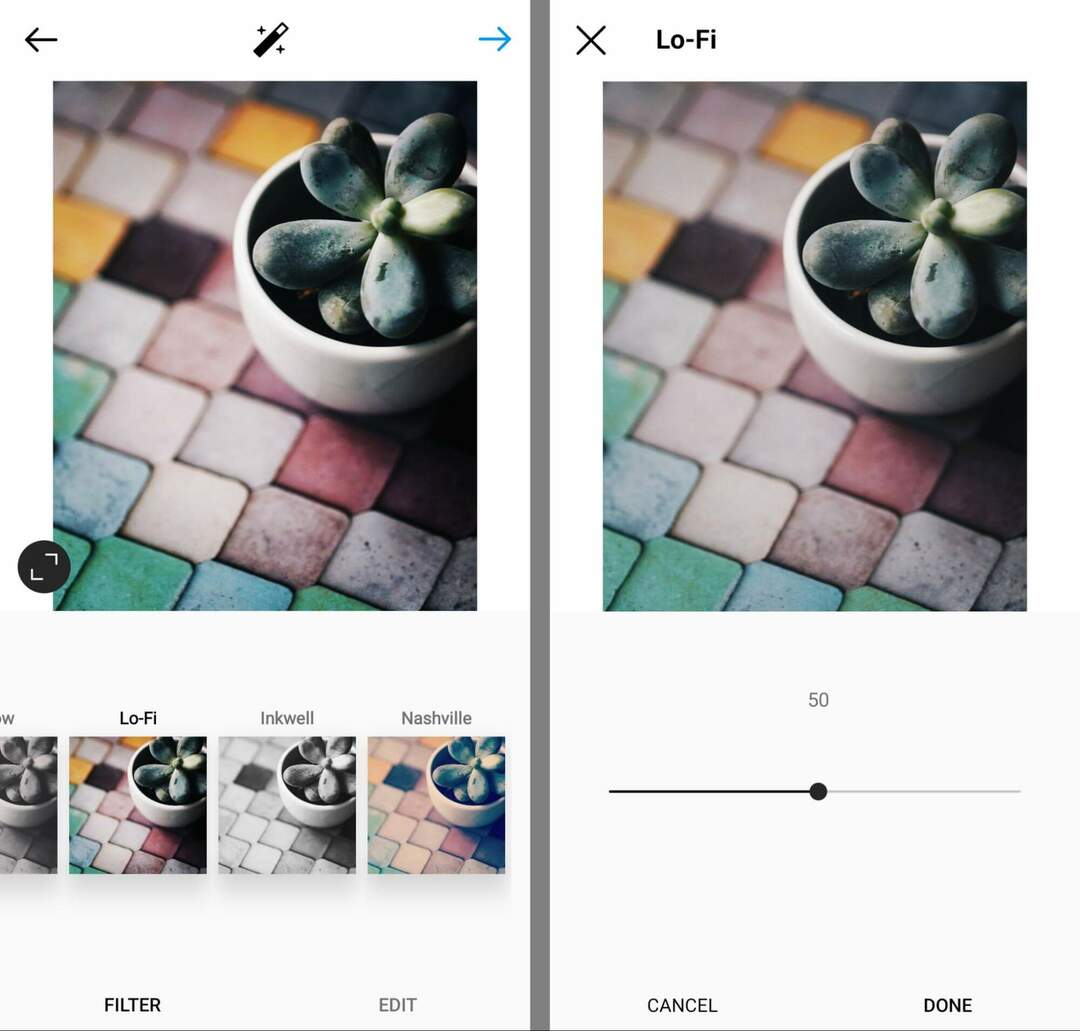
En iyi sonuçlar için, başlangıç noktası olarak bir filtre kullanmayı düşünün. Yoğunluğu ayarlamak için herhangi bir filtreye iki kez dokunun. Varsayılan olarak Instagram, filtreleri %100 oranında uygular, ancak daha az aşırı bir etki yaratmak için onu aşağı çevirebilirsiniz. Ardından, Instagram fotoğraflarınıza ince ayar yapmak ve benzersiz görünmelerini sağlamak için aşağıdaki düzenleme araçlarını kullanın.
#2: Lüks
Fotoğrafları manuel olarak düzenlemeye başlamadan önce ekranın üst kısmındaki sihirli değneğe dokunun. Bu düğme, Instagram'ın göz alıcı görüntüler oluşturmanın başka bir kolay yolunu sunan lüks aracını açar. Lux aracını tek başına veya yerleşik filtrelere ek olarak kullanabilirsiniz.
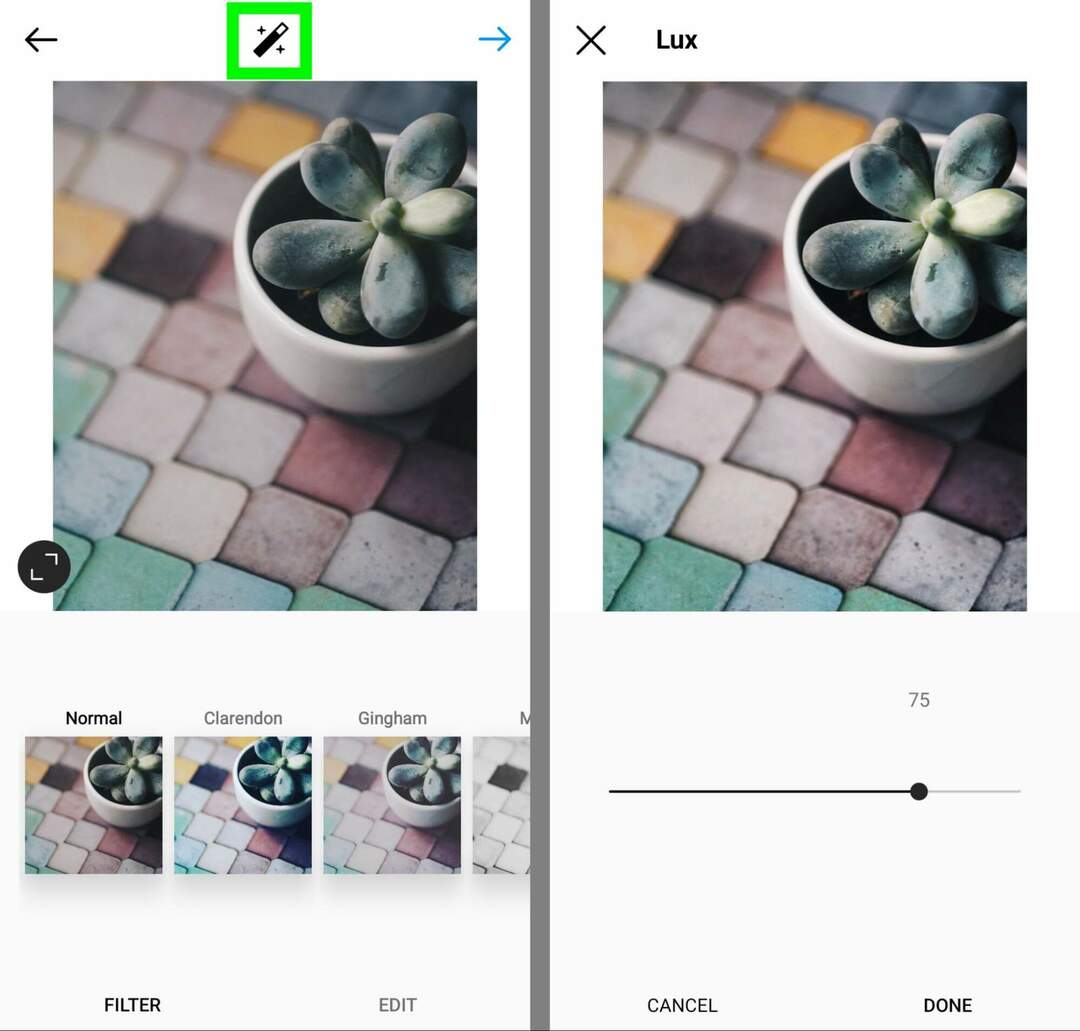
Filtreler gibi lüks aracı da doygunluk, kontrast ve keskinlik dahil olmak üzere bir dizi ön ayar uygular. Bu özellikler birlikte görüntülerin daha canlı görünmesini sağlar. Instagram fotoğraflarınızı gerçekten öne çıkarmak istediğinizde, lüks filtresini uygulayın ve ardından bu özellikleri manuel olarak daha da fazla çevirin.
#3: Ayarla
Ardından, fotoğraflarınızı manuel olarak değiştirmek için Düzenle sekmesine dokunun. Ayar aracı, en boy oranını korurken resimlerinizin yönünü değiştirmek için idealdir. Ayrıca hafif eğri olan görüntüleri düzelterek mükemmel çekimi yakalamışsınız gibi görünmesini sağlar.
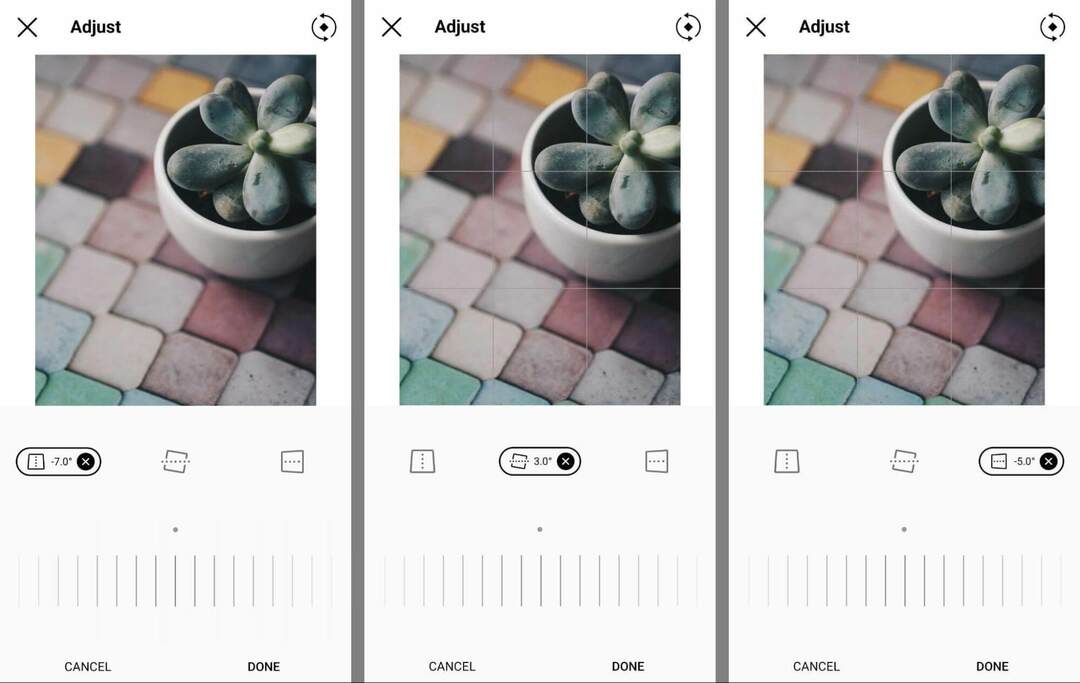
Ayrıca, fotoğrafınızın açılarını değiştirmek için ayarlama aracını kullanabilirsiniz. Dikey veya yatay araca dokunun ve fotoğrafın üst, alt, sol veya sağ tarafının görüntüleyiciye daha yakın görünmesini sağlamak için kaydırıcıyı kullanın.
#4: Parlaklık
Resminizdeki ışık seviyelerini artırmak veya azaltmak için Parlaklık aracına dokunun. Varsayılan olarak parlaklık seviyesi 0'a ayarlanmıştır. Daha fazla ışık eklemek için 100'e kadar artırabilir veya ışığı kaldırmak için –100'e düşürebilirsiniz.
Sosyal Projeleri Daha Hızlı ve Daha Kolay Başlatın
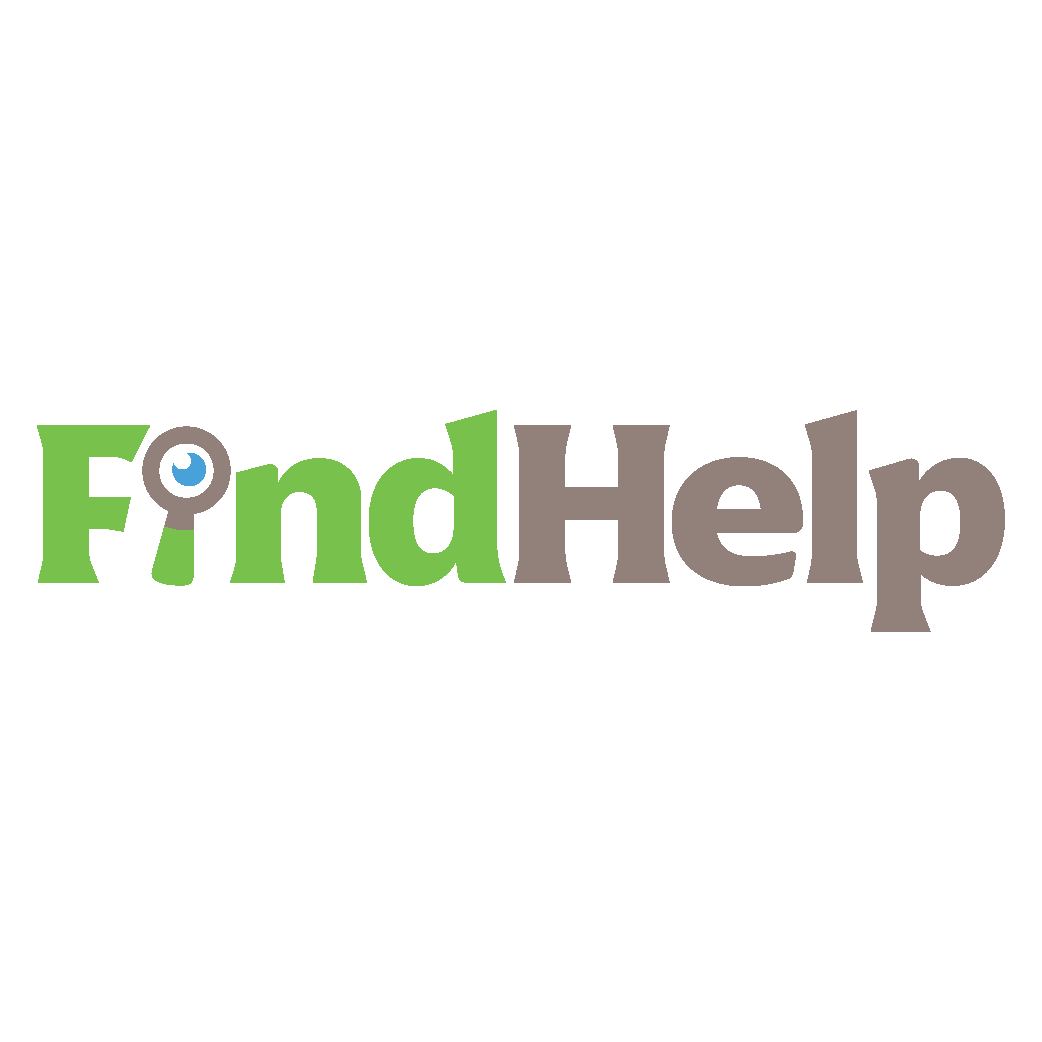
Sosyal kanallarınız veya özel bir projeniz için bir içerik oluşturucu, kampanya yöneticisi veya stratejist mi arıyorsunuz?
Yeni FindHelp pazaryerimiz ile sadece birkaç tıklamayla en karmaşık proje veya kampanya için bile doğru uzmanı bulun. Sosyal varlığınızdan ödün vermeden işinizin diğer alanlarına odaklanmak için daha fazla zamanınız olacak. Bugün yüksek nitelikli Facebook ve Instagram uzmanlarına göz atın.
BUGÜN YARDIM BULUN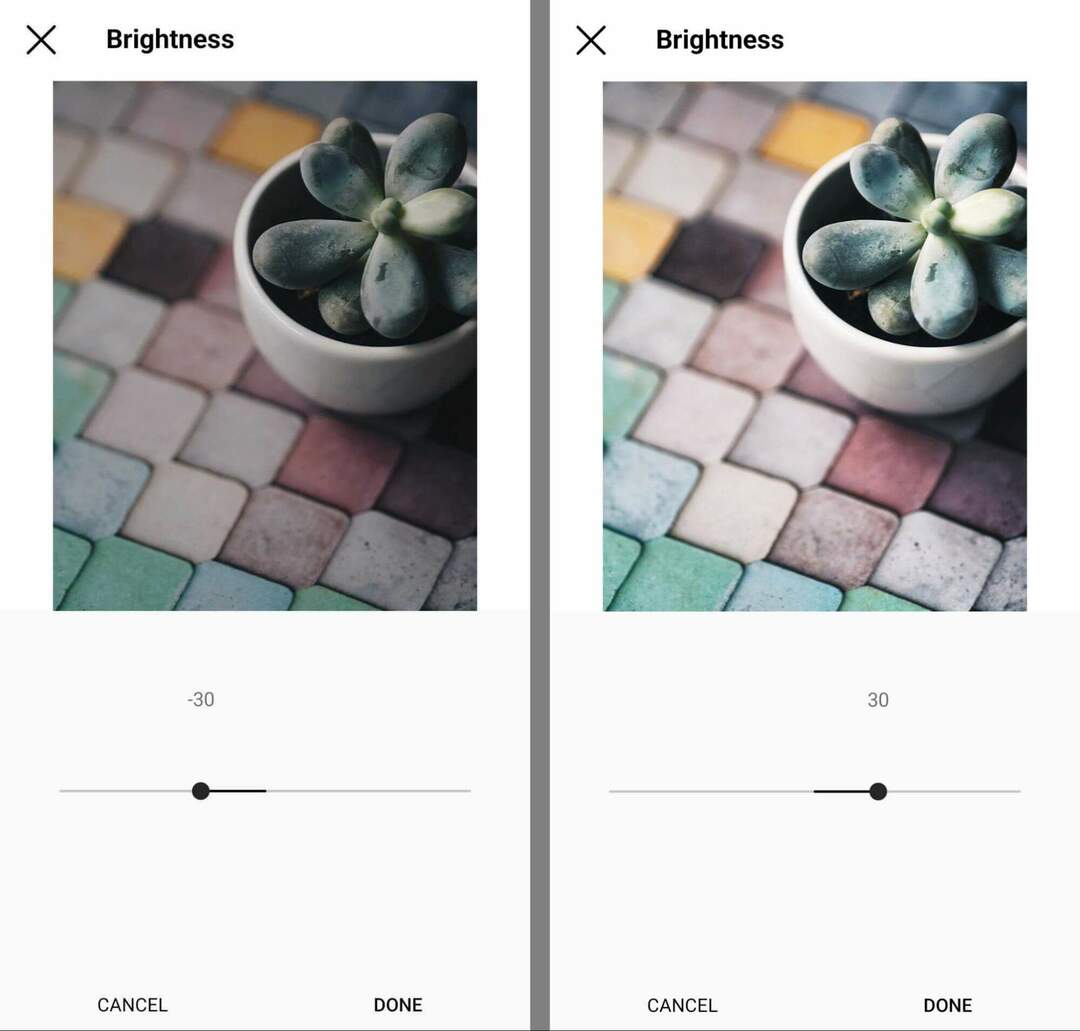
Orijinal görüntünüz aşırı veya yetersiz pozlanmışsa, bu yaygın sorunu telafi etmenin kolay bir yolu parlaklığı ayarlamaktır. Görüntünüzü mükemmelleştirmek için parlaklık düzenlemelerini kontrast, gölgeler ve vurgular gibi pozlamayla ilgili diğer araçlarla birleştirmeyi planlayın.
#5: Kontrast
Parlaklık gibi, kontrast aracı da kontrastı 100'e kadar artırmanıza veya azaltmanıza olanak tanır. Kontrastı artırarak, fotoğrafın bileşenlerine esasen daha fazla farklılık katarsınız ve tonların etkili bir şekilde birbirine karşı öne çıkmasını sağlarsınız. Daha yüksek kontrastlı görüntüler daha net görünme eğilimindedir ve yorumlanması daha kolay olabilir, bu da hedef kitlenizin ilgisini çekebilir.
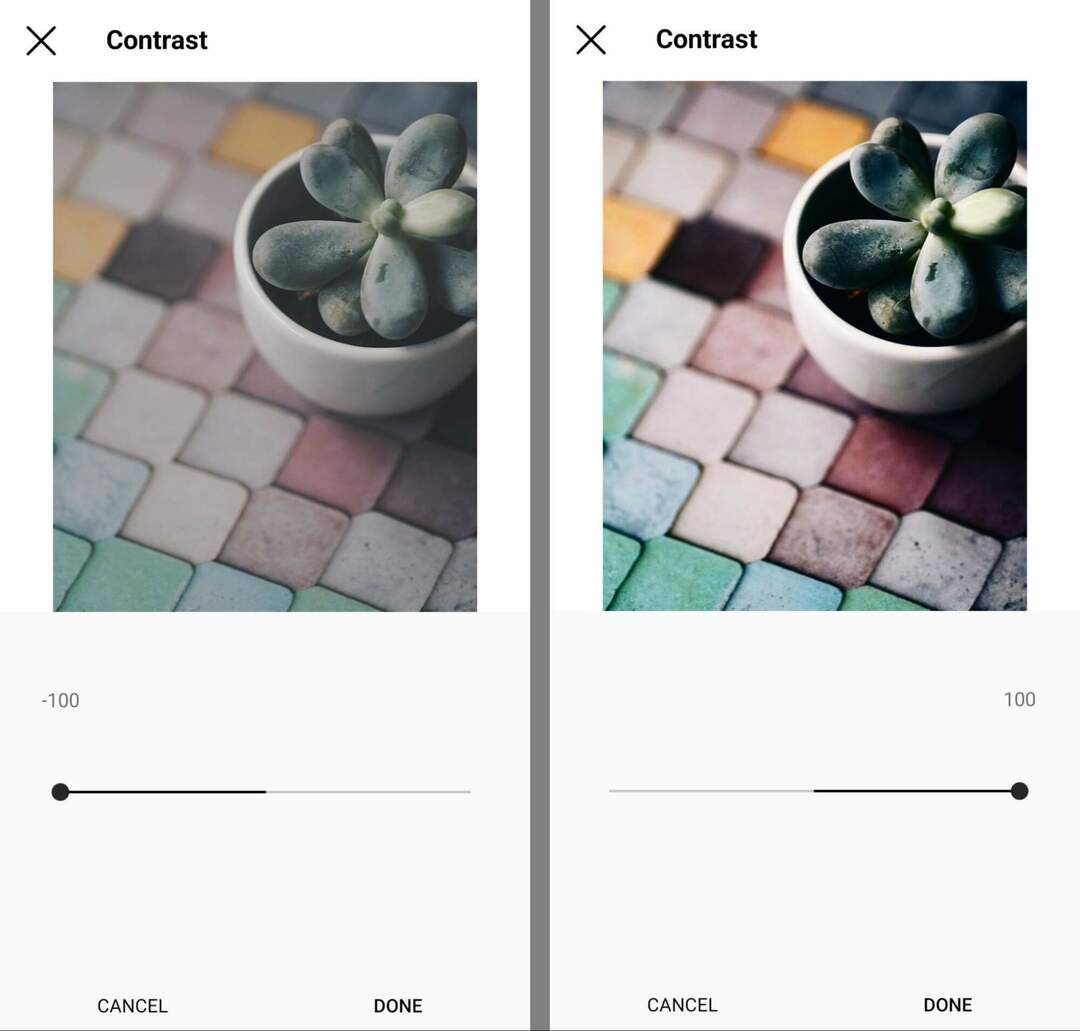
Kontrastı azalttığınızda tonların birbirine daha çok benzemesini sağlarsınız. Daha düşük kontrastlı görüntüler sessiz veya rüya gibi görünebilir, ancak bir bakışta işlenmesi daha zor olabilir.
#6: Yapı
Instagram'ın yapı aracı netliği artırır ve fotoğrafınızdaki dokulara daha fazla tanım ekler. Varsayılan olarak, bu düzenleme aracı 0'a ayarlanmıştır. Fotoğrafınızın ayrıntılarını netleştirmek için kaydırıcıyı kullanarak yapıyı 100'e kadar artırabilirsiniz.
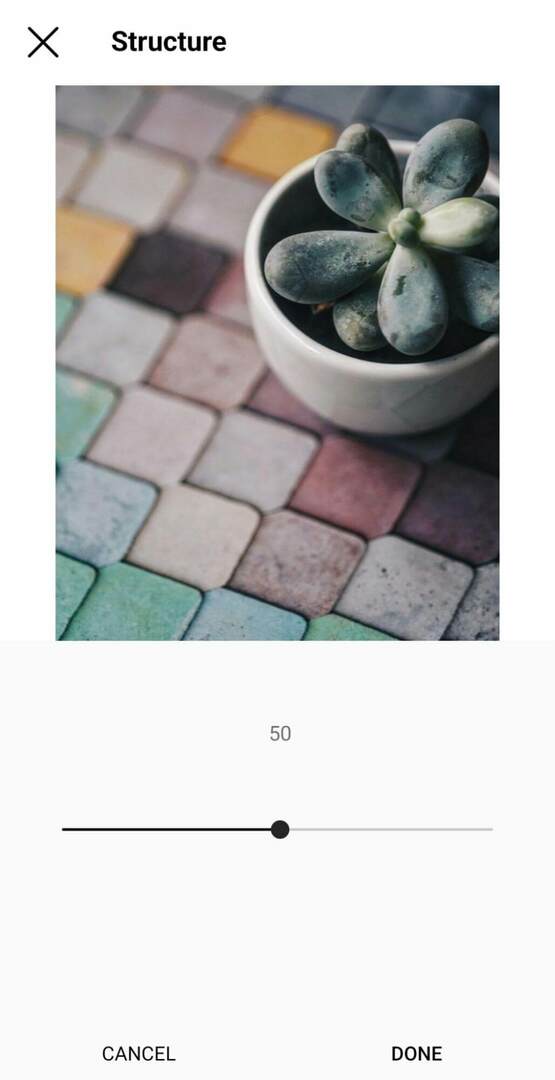
Fotoğrafınızın konusu tanımsızsa veya görüntüdeki dokuları ortaya çıkarmak istiyorsanız, bu düzenleme aracını ölçülü kullanmak iyi bir fikirdir. Yapı aracını aşırı kullanmaktan kaçının çünkü aşırı doku doğal görünmeyebilir ve bu da dikkati dağıtabilir.
#7: Sıcaklık
Instagram sıcaklık aracı, fotoğraflarınızın tonlarını ayarlar. Fotoğrafınıza turuncu tonlar eklemek için sıcaklığı artırın veya mavimsi bir renk tonu eklemek için azaltın. Orijinal fotoğrafınızın beyaz dengesi kapalıysa, sıcaklık aracı baştan sona daha doğal görünen bir ton oluşturmanıza yardımcı olabilir.
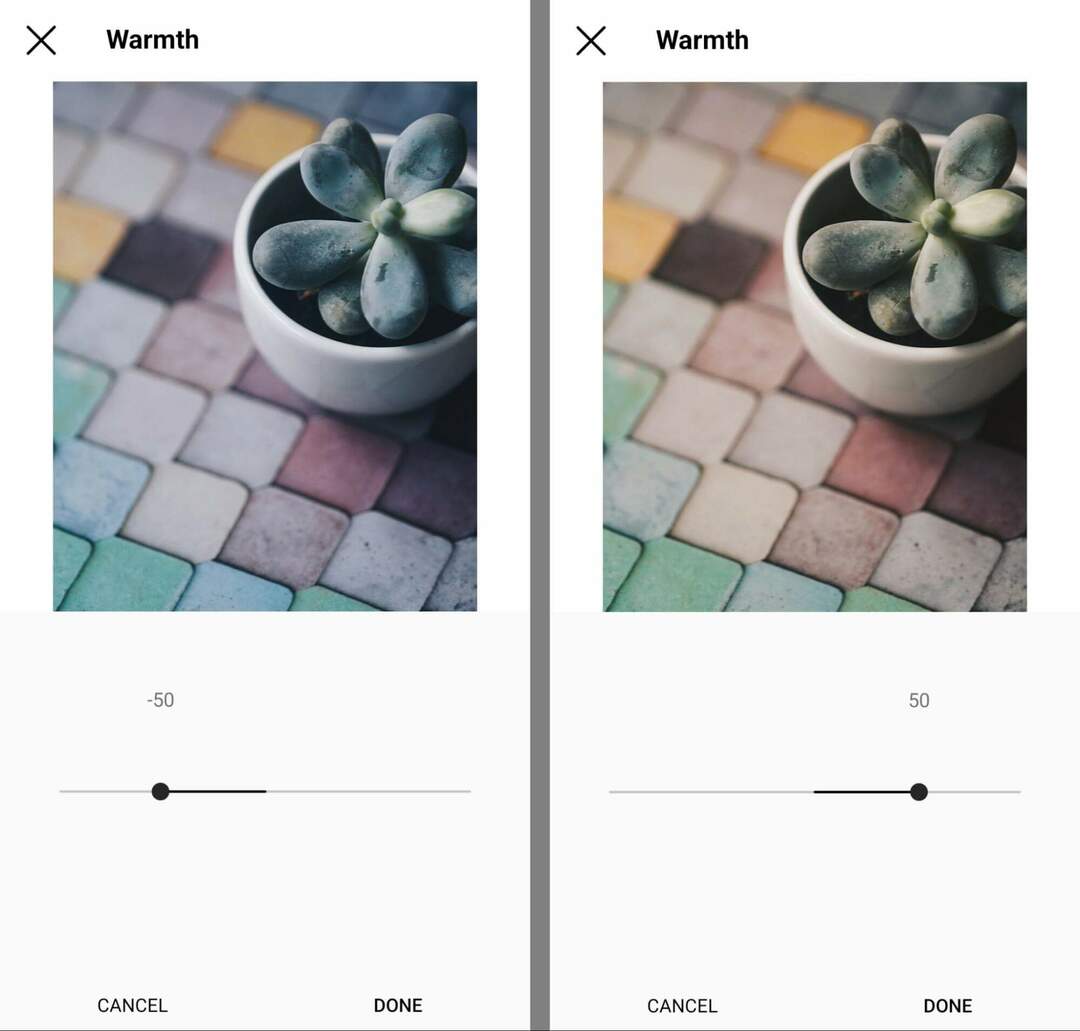
#8: Doygunluk
Instagram doygunluk aracı, görüntüdeki renklerin yoğunluğunu değiştirir. Renklerin daha yoğun görünmesi için 100'e kadar çevirin. Alternatif olarak, rengi tamamen kaldırmak ve siyah beyaz (tek renkli) bir görüntü oluşturmak için –100'e düşürün.
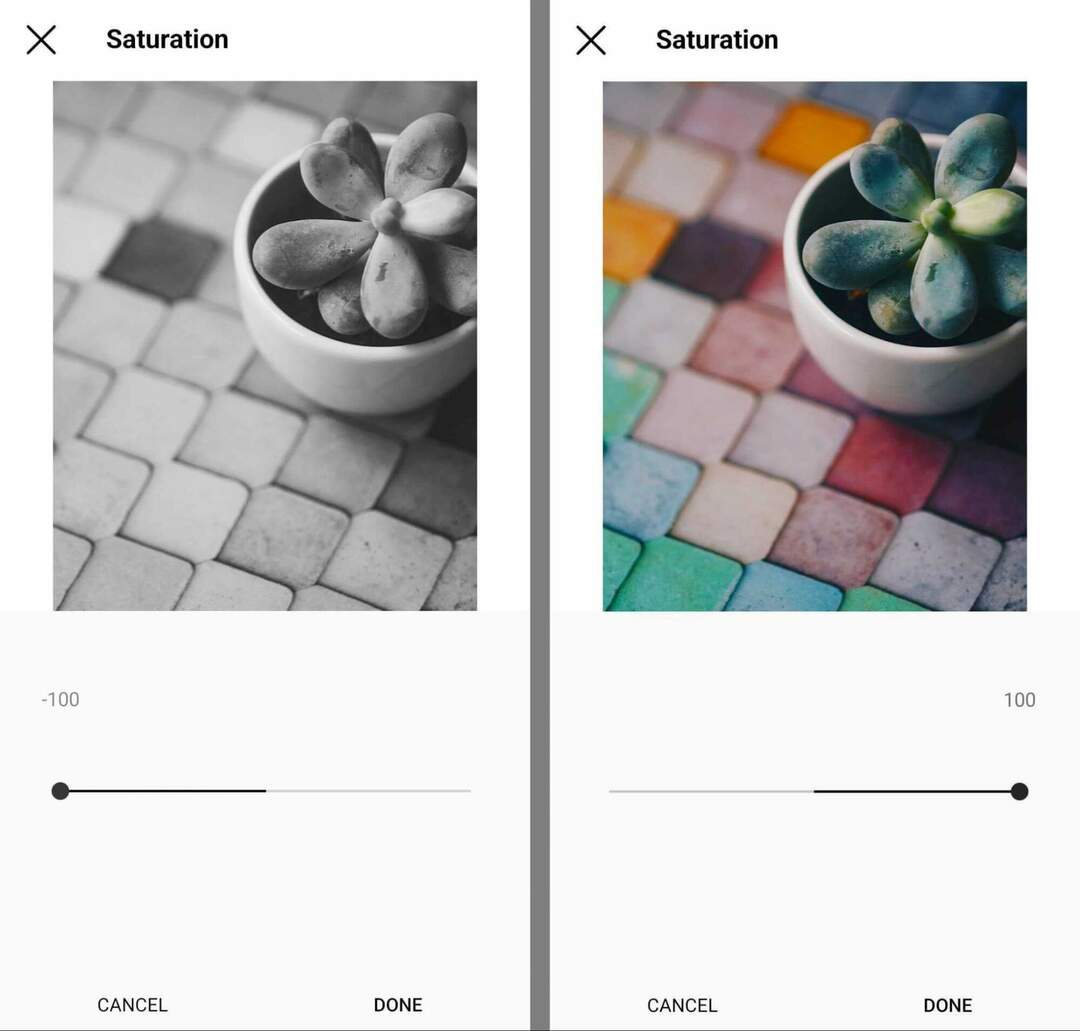
Doymuş görüntülerin daha derin tonları, beslemede daha kolay öne çıkma eğilimindedir. Yine de, özellikle gerçekçi görünmek için görüntülere ihtiyacınız varsa, doygunluğu ölçülü kullanmak önemlidir; örneğin, ürün fotoğrafları yayınladığınızda.
#9: Renk
Instagram sıcaklık aracı, görüntülere turuncu veya mavi bir ton verirken, renk aracı, fotoğrafınıza eklediğiniz renk tonu üzerinde daha fazla kontrol sahibi olmanızı sağlar. Instagram renk aracıyla, gökkuşağının tüm spektrumunu kapsayan sekiz ton arasından seçim yapabilirsiniz.
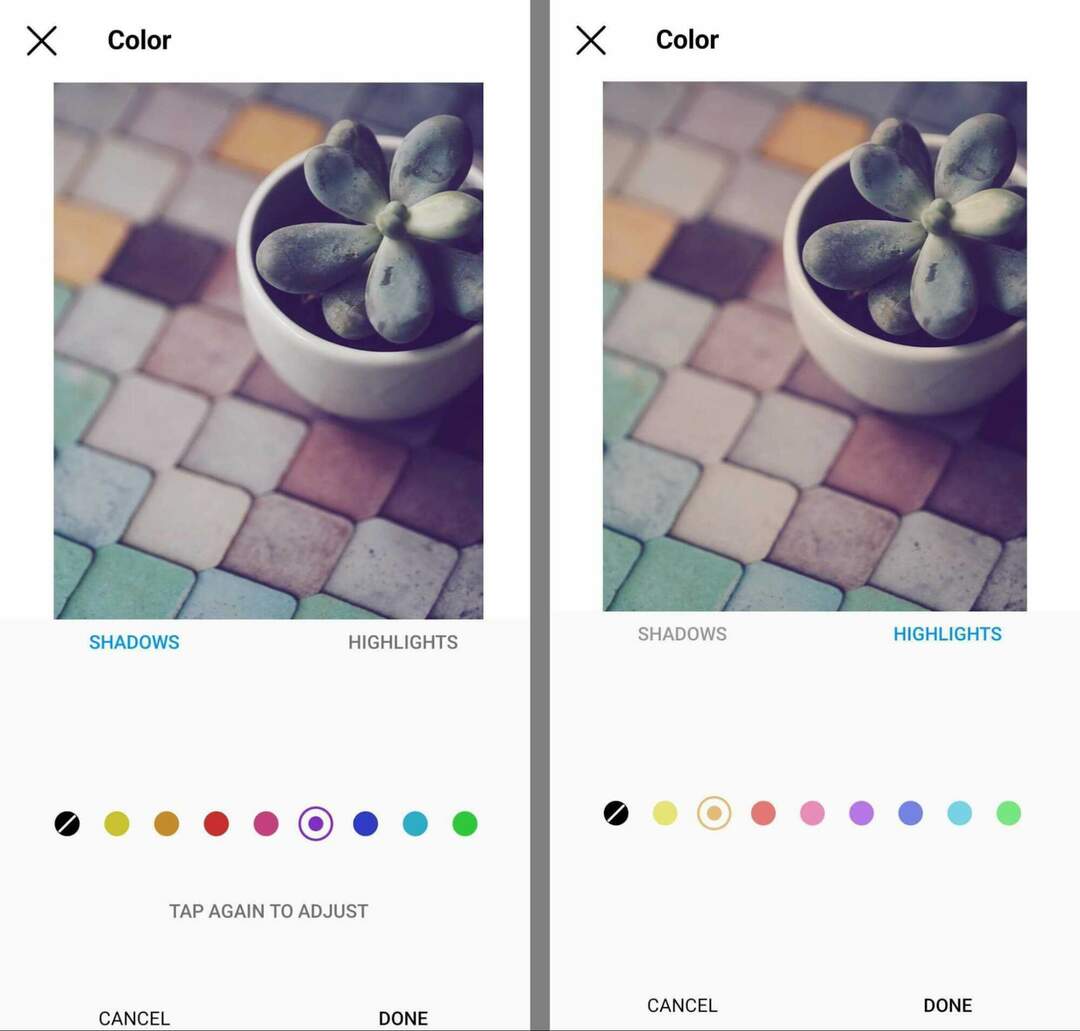
Instagram fotoğraflarını düzenlerken, rengi görüntünün gölgelerine veya vurgularına uygulamayı da seçebilirsiniz. Başka bir deyişle, fotoğrafın en koyu veya en açık kısımlarına renk ekleyebilirsiniz. Yoğunluğu 0 ile 100 arasında ayarlayabilen bir kaydırıcıya erişmek için herhangi bir renk seçeneğine iki kez dokunun.
#10: Solmaya
Fotoğraflarınızı Instagram soldurma aracıyla düzenlemek, onlara daha yumuşak bir not verebilir. Bu araç, doygunluğu ve kontrastı biraz daha ılımlı dokulara çevirir ve görüntülerinizin genel olarak daha pürüzsüz görünmesini sağlar. Çok sert veya dokulu görünen görüntüler için basit bir düzeltme sunar.
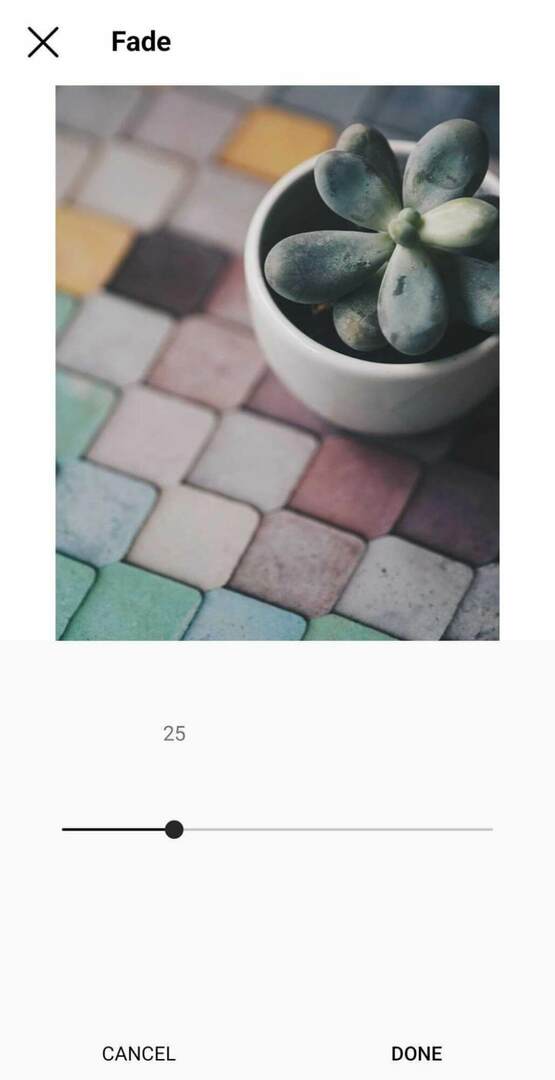
#11: Öne Çıkanlar
Instagram, özellikle pozlama için bir fotoğraf düzenleme aracına sahip olmasa da, vurgulama ve gölge araçları, pozlamayla ilgili sorunları çözmenize yardımcı olabilir. Vurgular aracıyla görüntünün en açık kısımlarını aydınlatabilir veya koyulaştırabilirsiniz. Kaydırıcı –100'den 100'e gider.
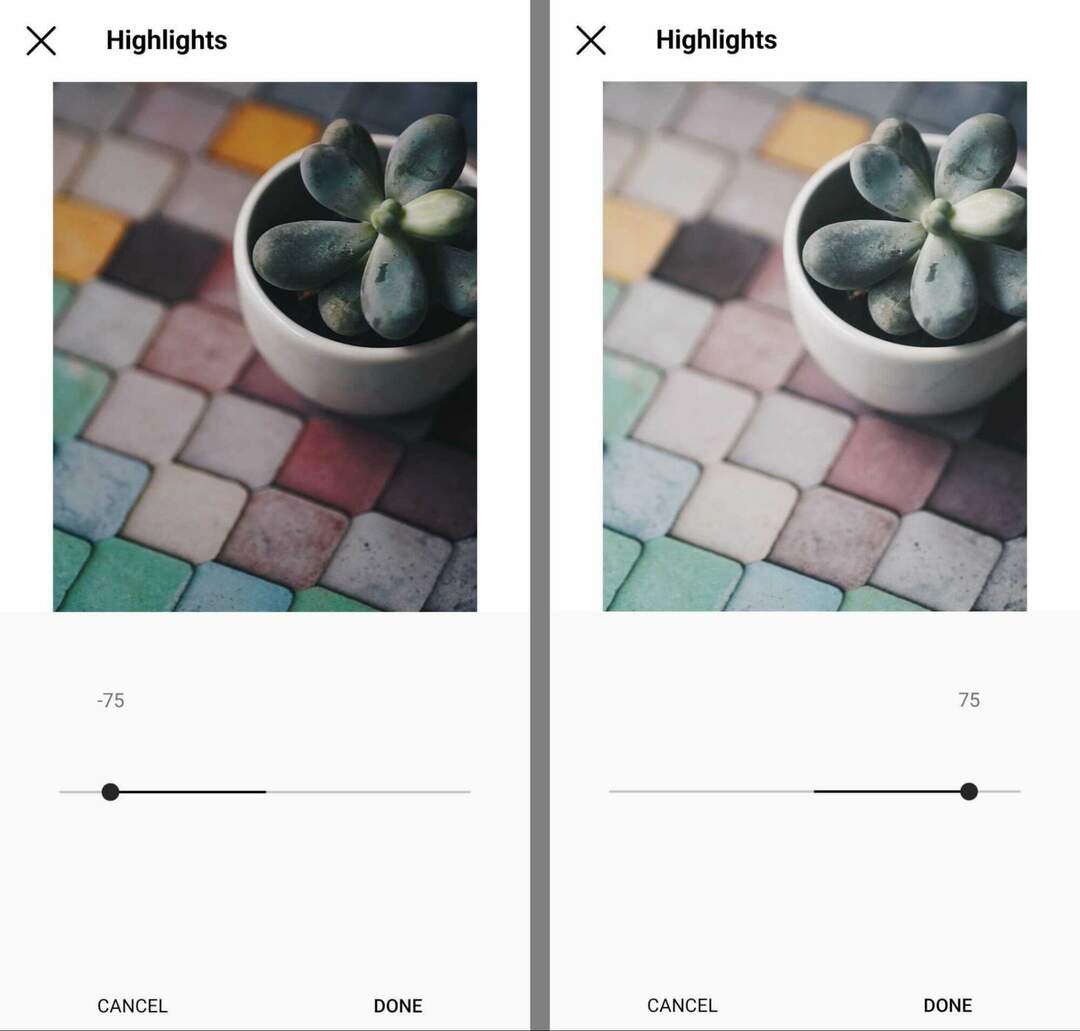
Görüntüleri aydınlatmak için Instagram öne çıkanlar aracını kullanıyorsanız, aşırıya kaçmamaya dikkat edin. Aşırı vurgulama, izleyicilerin dikkatini dağıtma eğilimindedir ve fotoğraflarınızdaki ayrıntıları kaldırarak, fotoğrafların soluk görünmesine neden olabilir.
#12: Gölgeler
Instagram vurgulama aracı görüntünün en açık kısımlarını ele alırken, gölgeler aracı görüntünün karanlık alanlarını değiştirir. Gölgeleri koyulaştırmak için kaydırıcıyı sola sürükleyin, ancak ezilmiş gölgelere dikkat edin - ayrıntı içermeyen tamamen siyah alanlar.
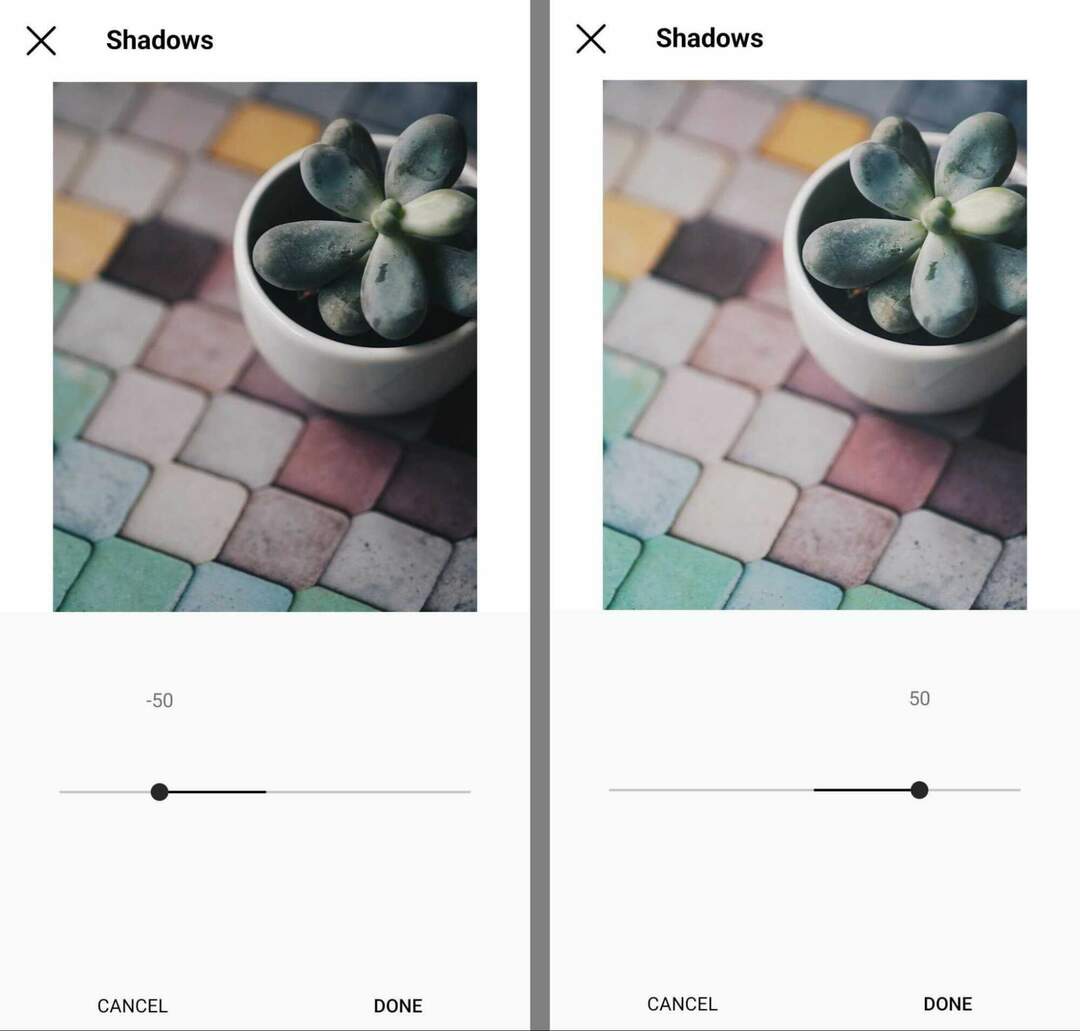
Bir görüntüdeki gölgeleri aydınlatmak için kaydırıcıyı sağa sürükleyin. Gölgeleri aydınlatarak, ince ayrıntıları ortaya çıkarabilir ve yetersiz pozlama sorunlarını çözebilirsiniz.
# 13: Vinyet
Instagram vinyet aracı, fotoğrafların kenarlarını koyulaştırırken merkezde daha açık tonları korumak ve onlara biraz eski bir görünüm vermek için tasarlanmıştır. Varsayılan olarak, skeç 0'a ayarlanmıştır. 100'e kadar çevirmek için kaydırıcıyı kullanabilirsiniz.
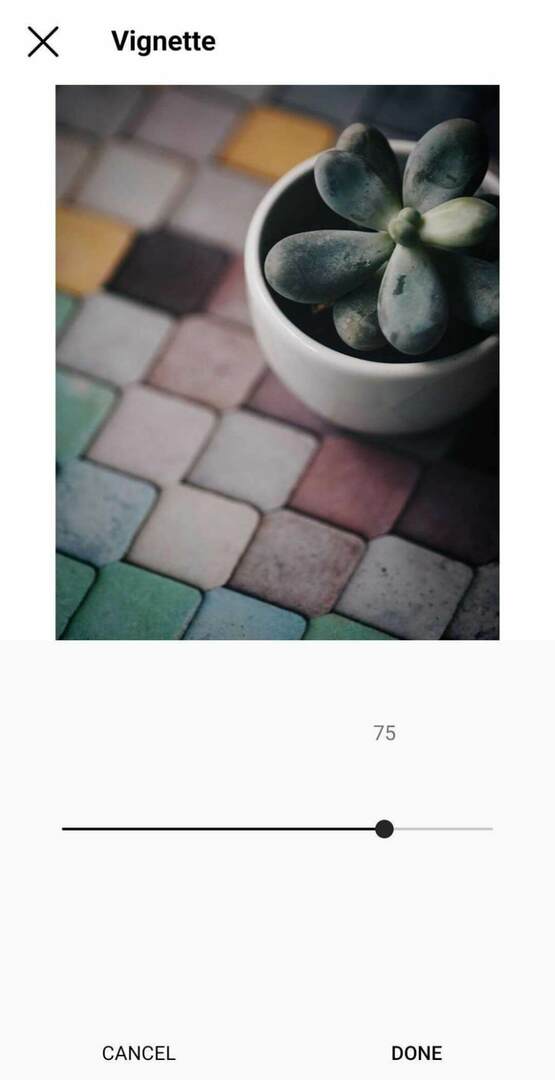
Bu araç, özellikle hedef kitlenizin gözlerini görüntünün kenarlarından uzağa ve merkezine yönlendirmek istiyorsanız yararlıdır. Ancak, fotoğrafınız üçte bir kuralı kullanıyorsa veya görüntünün merkezinde olmayan bir odak noktasına sahipse bu aracı atlamak en iyisidir.
# 14: Yatırma Kaydırma
Instagram tilt shift aracıyla fotoğrafınızdaki alan derinliğini değiştirebilir, görüntünün odağını etkili bir şekilde değiştirebilir ve çevredeki alanları bulanıklaştırabilirsiniz. Radyal eğim dairesel bir alana odaklanırken, doğrusal eğim fotoğraf boyunca bir odak çizgisi oluşturur.
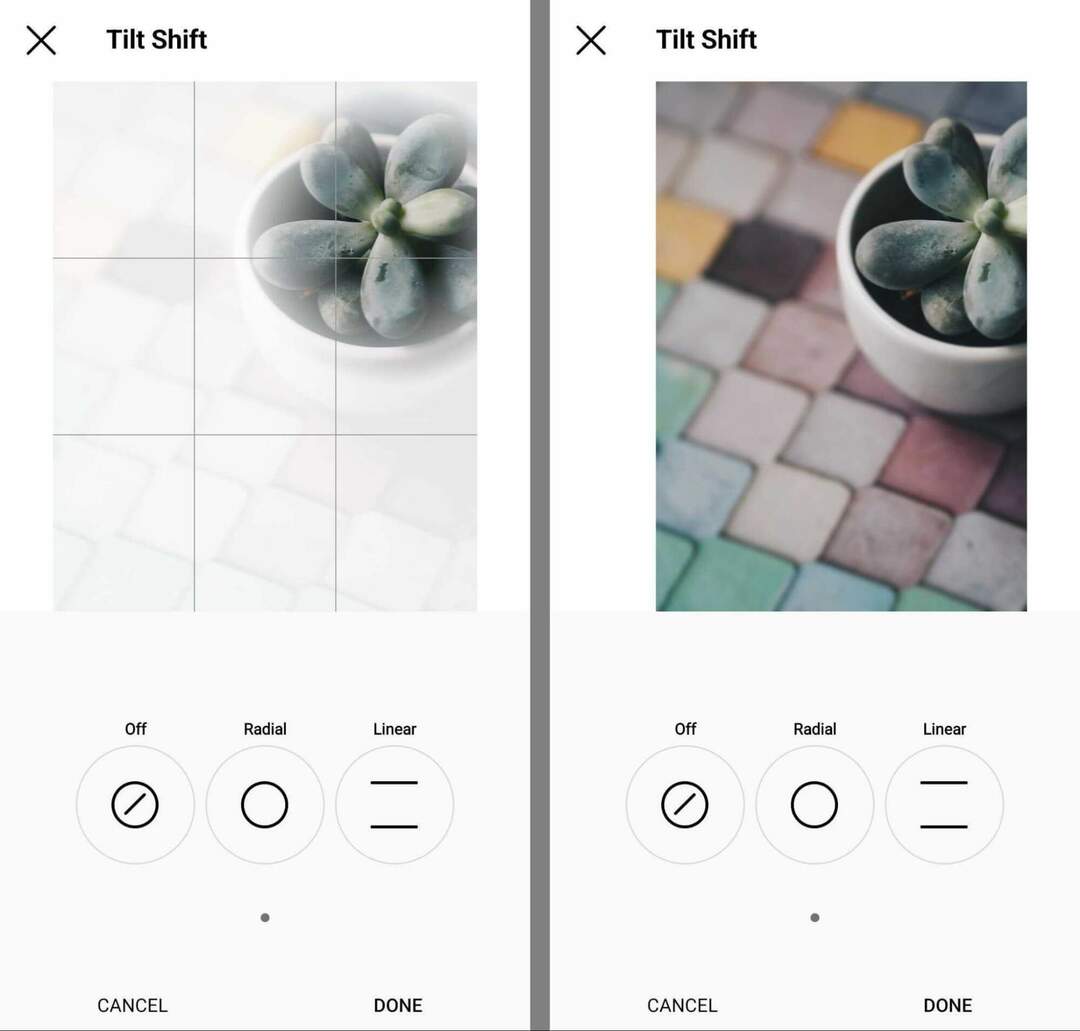
Her iki Instagram aracı da görüntünün herhangi bir yerinde olabilecek odak noktasını seçmenize olanak tanır. Bu araçların kare olmayan (1:1) görüntüleri kırpmasına dikkat edin; bu, fotoğraflarınızdan çok fazla bilgi kaybına neden olabilir.
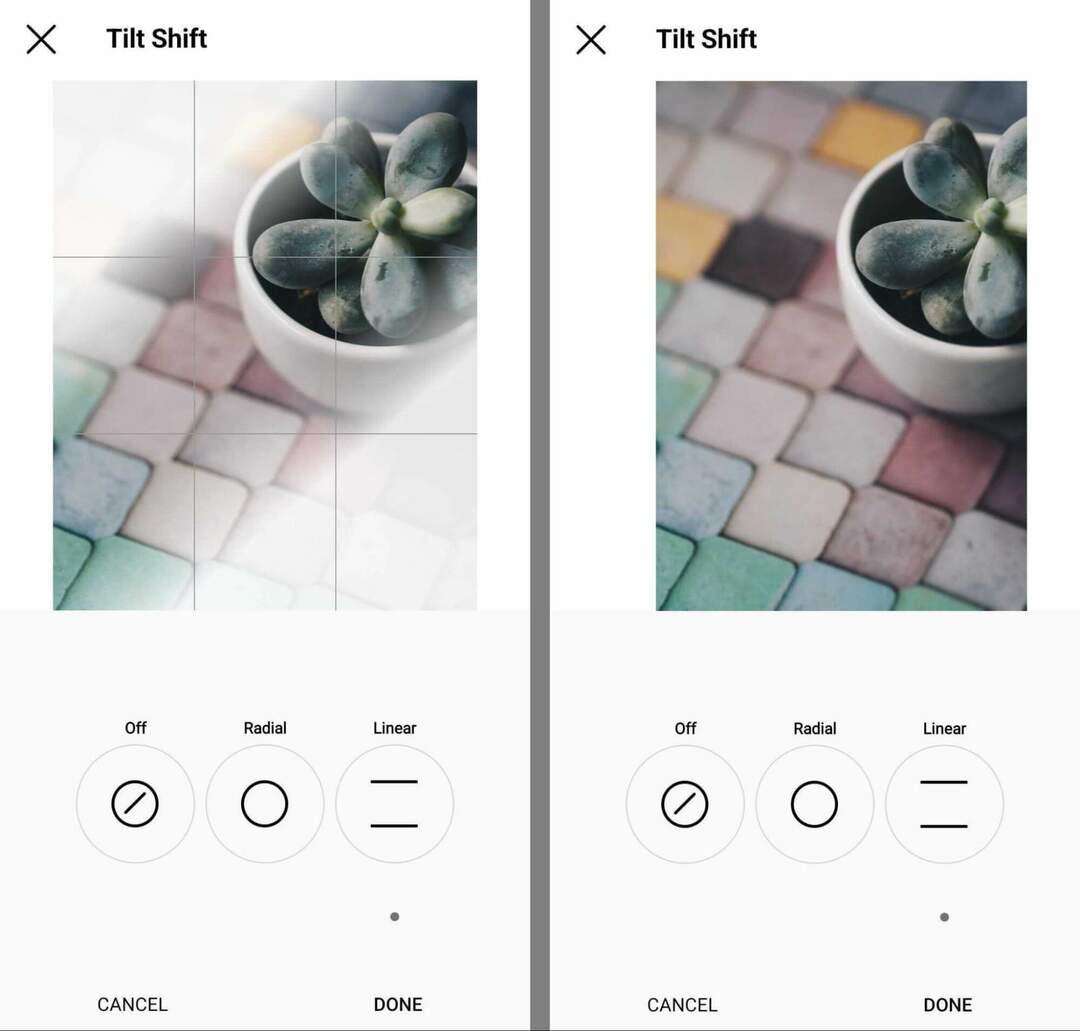
#15: Keskinleştir
Instagram keskinleştirme aracı, bulanıklığı azaltır ve resminizin tüm öğelerinin daha net görünmesini sağlar. Bu araç, bulanık görüntülere netlik katmak ve fotoğrafların hedef kitlenizin bir bakışta anlamasını kolaylaştırmak için idealdir.
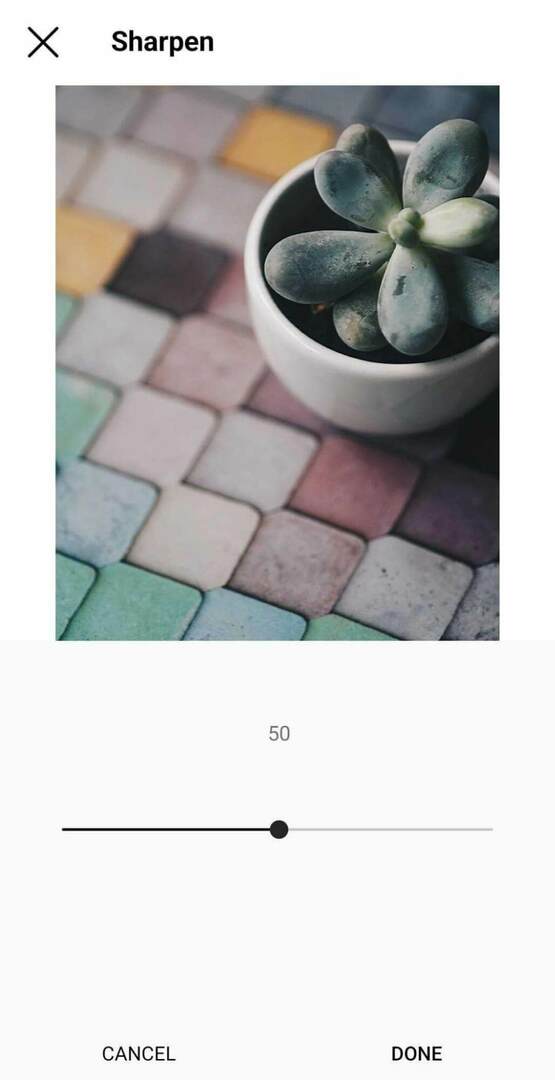
Çözüm
Fotoğraflarınız için sağlam bir temel oluşturmak için bu prodüksiyon öncesi en iyi uygulamaları izleyin ve harika görüntüleri daha da iyi hale getirmek için post prodüksiyon Instagram fotoğraf düzenleme ipuçlarını kullanın. Her iki öneri grubunu da kullanarak Instagram akışınız için profesyonel düzenleme araçlarını kullanmış gibi görünen göz alıcı resimler oluşturabilirsiniz.
Instagram İçeriğiyle İlgili Daha Fazla Tavsiye Alın:
- Görsel olarak çekici bir profil ızgarası oluşturmanıza yardımcı olacak dört Instagram ızgara düzeni planlama aracını keşfedin.
- Hayranların kolayca tanıyabileceği bir Instagram stilini nasıl oluşturacağınızı öğrenin.
- İşletmeniz için Instagram içeriğini nasıl planlayacağınızı, oluşturacağınızı ve optimize edeceğinizi öğrenin.
NFT'ler, DAO'lar ve Web3'ü merak mı ediyorsunuz?
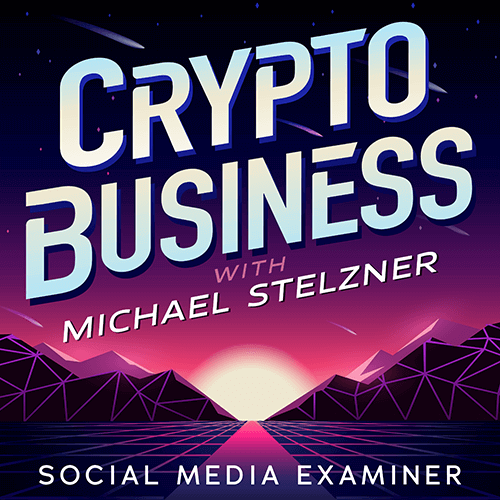
NFT'lerin, sosyal belirteçlerin, DAO'ların (ve çok daha fazlasının) yakın gelecekte işinizi nasıl etkileyeceğini öğrenmek için Crypto Business podcast'ini takip edin.
Her Cuma, sunucu Michael Stelzner, Web3'te şu anda neyin işe yaradığı konusunda önde gelen endüstri uzmanlarıyla röportajlar yapıyor ve gelecekte neler bekleyebileceğinizi, böylece toplamda olsanız bile işinizi vardiyaya hazırlayabilirsiniz. acemi.
GÖSTERİYİ TAKİP ET